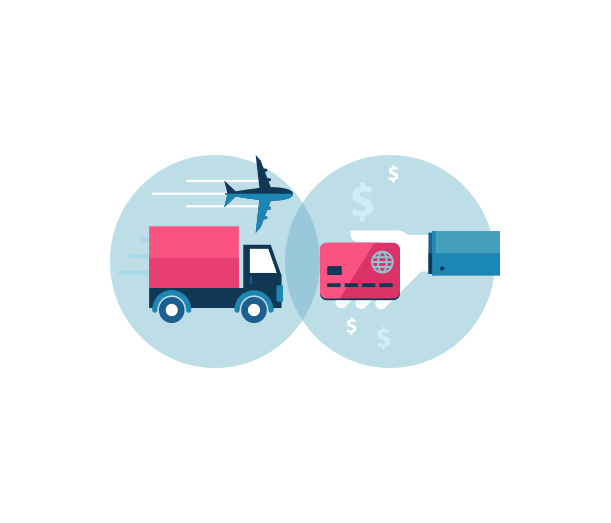- Процесор – Intel core i5 6300 HQ (6 GEN)
- Частота – 2,40 – 3,30 ГГц
- 4 ядра, 4 нитки
- Оперативна пам’ять – 16 ГБ DDR4
- Екран – 15,6 Full HD (1920х1080, IPS)
- зберігання – SSD 256 ГБ
- Відеокарта – Intel® HD Graphics 530 4 ГБ
- Дискретна відеокарта – Nvidia GeForce GTX 960м 2 ГБ
============================================= - Потужний і продуктивний процесор з 4 ядрами
- Стильний безкаркасний дизайн
- Справляємося з популярними сучасними іграми
- Чистий звук від Гармона Кардона
- Ціна нового такого замовлення становить 42000 грн
Вміст
- Опис
- Плюси і мінуси
- Дизайн і дисплей
- Клавіатура
- Функції
- Продуктивність
- Графіка
- Батарея
- Висновок
- Основні ознаки
- переваги моделі
За
- якісне, міцне шасі
- компактні розміри з урахуванням розмірів екрану,
- Простота в обслуговуванні через нижню кришку
- Відмінна точність кольору після калібрування
- Висока, постійна яскравість без датчика
- контрастність і кути огляду
- Постійне управління вентилятором
- хороший звук з динаміків,
- Висока продуктивність застосування завдяки
- Гібридний жорсткий диск з високою швидкістю передачі даних
- висока ігрова продуктивність,
- багато місця для зберігання
- Громовержець 3
Проти
- Дроселювання процесора при роботі від акумулятора
XPS 15 нарешті тут, можливо, один з найбажаніших пристроїв року. Він повинен бустаршим братом успішного Infinity Edge XPS 13: той самий зовнішній вигляд, така ж тонка рамка дисплея та така ж висока якість збірки – і все це у надзвичайно тонкому корпусі. 15-дюймовий XPS 15 явно краще і швидше, тому що замість 15-ватного ULV SoC він живиться від i5-6300HQ і GeForce GTX 960M.
Перша рецензія від наших колег з Golem.de не була блискучою; Заголовок статті був «Легке розчарування». Вони розкритикували повільний жорсткий диск, короткий час автономної роботи, знижену продуктивність без розетки, а також дорогі і досить незбалансовані конфігурації від Dell. Так багато критичних зауважень дуже серйозні для такої жаданої нотибу, конфігурація початкового рівня якої коштує 1600 євро (~ 1741 долар США).
Але про все по порядку, ми докладніше розглянемо кожен аспект XPS 15, не тільки вищезгадані недоліки, але і можливі переваги, такі як відмінний IPS-дисплей і абсолютно надійна якість збірки. Можливо, нам вдасться знайти і інші проблеми, адже коли екран темніє, виникає сильне мерехтіння, яке навіть видно неозброєним оком. Dell, схоже, використовує PWM або контент-адаптивний контроль підсвічування (CABC) відповідно, подібно до нового XPS 13. Ви можете бути в захваті.
Карбон і алюміній – матеріали вибору, якщо ви хочете створити ноутбук, який буважкийбуале в той же час складний на дотик і стійкий до скручування. Dell в черговий раз вирішив скористатися матеріалами успішної XPS 13. Але справа не тільки в конструкції, а в поєднанні «твердих» сріблястих алюмінієвих пластин зверху і знизу і чорного карбонового верху базового блоку схожі. до XPS 13.
Складні тактильні відчуття не могли бути краще, а сила корпусу не страждає від більшого форм-фактора. Бархатиста прогумована поверхня з візуальною сіткою дуже добре лягає в руки. Відбитки пальців в основному невидимі або приховані оптично. Ходову частину ще потрібно почистити, брудні пальці або піт швидко залишать злегка помітні плями. Їх потрібно протерти вологою ганчіркою; На матових поверхнях суха тканина не допомагає.
Ми можемо побачити невелику проблему з якістю збірки, якщо подивимося на нижню кришку, яка виступає вперед. Він створює гострий край. Пальці, напевно, не поранить, але бруд він збирає легко і просто не залишає приємного враження. Ми вже бачили багатобуз алюмінієвими кришками, але нижня кришка XPS 15 дивно товста і тому досить стійка до спроб скручування або концентрованого тиску. Він ніколи не виглядає буркотливим і порожнистим, який можна пом’яти де завгодно.
Можна просто трохи закрутити кришку; Ще більший кут був би можливий лише з більшою силою. плюси: поворот кришки і навіть підйом пристрою в цьому місці не призводить до появи брижів на екрані. Ще більший тиск на тильну сторону панелі не викликає спотворень зображення або помітних вм’ятин. Дисплей міцно прикріплений до базового блоку, петлі дуже щільні і нам потрібні обидві руки, щоб відкрити панель під максимальним кутом 140 градусів.
До моделі без сенсорного екрану Infinity-Edge не варто ставитися занадто серйозно: панель не поширюється на зовнішній край, а розмір передньої панелі становить 5 міліметрів. Він дійсно оточує панель, а це означає, що він трохи піднятий. На відміну від багатьохбу, по периметру немає додаткової гумової кромки. Замість цього трохи піднята панель сидить на прогумованому шасі. Не можна сказати, чи призведе це з часом до некрасивих подряпин.
Наша модель без сенсорного екрану з жорстким диском і меншою батареєю, а також топова модель важать однаково. Dell рекламує базову вагу 1.79 кг (модель 56 Вт/год), тому жорсткий диск, ймовірно, був скинутий.
- Акумулятор 56 Вт · h, SSD і безконтактний дисплей: 1958 г (власні вимірювання)
- Акумулятор 84 Вт/год, SSD і сенсорний екран: 2087 грамів (наші власні вимірювання)
- Живлення: 435 грам – дуже легкий на 130 Вт
Висота всього 11-17 міліметрів (без гумових ніжок) вражає, а ось широкі роз’єми типу Ethernet RJ45 неможливі. Шкала кінчиків MacBook Pro 15 Retina в 2040 році (незважаючи на акумулятор 99.5-Wh!), має легший адаптер живлення (320 грамів) і має висоту 18 міліметрів. Відмінності дуже невеликі, але XPS 15 в цьому плані – не найкращий пристрій. Asus Zenbook Pro UX501JW порівняно товстий на 22 мм, але не важчий на 1,980 г (PSU: 544 грами).
Підключення
Через форм-фактора Dell вирішила використовувати тільки необхідні порти, здається, важливіше була кнопка перевірки батареї з правого боку. Ми впевнені, що цей простір можна було б використовувати для Mini-DisplayPort. По крайней мере, ви отримуєте новий порт USB Type-C, і отримуєте весь пакет. USB 3.1 Gen2 приймає не тільки кабелі в обох напрямках, але і контролер Thunderbolt 3 (через Alpine Ridge від Intel). Ви можете використовувати старі пристрої USB 2.0/3.0 через адаптер, нові пристрої USB Type-C безпосередньо та пристрої Thunderbolt із кабелем Type-C безпосередньо. Dell пропонує відповідну міні-док-станцію з HDMI, VGA, Gigabit-Ethernet і USB 3.0 (тип A).
Порт HDMI підтримує тільки версію 1.4a, тому є обмеження: UHD-дисплеї обмежені 30 Гц. 60 Гц, навіть на двох дисплеях, можливо тільки з адаптерами DisplayPort або дисплеями, які можна підключити через USB-C.
Перевіряємо працездатність кардрідера за допомогою нашої еталонної SD-карти Toshiba Exceria Pro SDXC 64 ГБ UHS-II. Максимальна швидкість передачі становить до 194 МБ/с при копіюванні великих файлів, тоді як для звичайних зображень JPG можна очікувати близько 71 МБ/с (близько 5 МБ кожне). Це дуже швидкий зчитувач SD; Багатобулише 15-20 МБ/с (невеликі файли).
Зв’язок
Мережеві з’єднання забезпечуються картою Broadcom з Bluetooth 4.1. Модель BCM15700A2, на щастя, підтримує ac Wi-Fi 3×3, що до сих пір зустрічається рідко. В індивідуальній обстановці автора сигнал був просто стабільним на відстані 40 метрів, але час завантаження сайтів в даному випадку дуже велике. Відстань в 15 метрів під відкритим небом підвищить якість сигналу до двох барів, а сайти бувідкриватися з нормальною швидкістю.
Аксесуари
XPS 15 поставляється лише з адаптером живлення потужністю 130 Вт, але Dell пропонує деякі додаткові аксесуари. Power Companion (18000 мАг) – це зовнішній акумулятор для XPS 13/15 та інших пристроїв, який можна заряджати через USB 5V. Згадана раніше міні-док-станція (HDMI, VGA, RJ45, USB 3.0 Type A) є практично аварійним рішенням в порівнянні з Dell Thunderbolt Dock TB15. Він не тільки заряджає XPS 15 через один кабель, але також може керувати до трьох дисплеїв Full HD/двома дисплеями 4K і, очевидно, майбутніми пристроями Thunderbolt через Thunderbolt 3 (зовнішнє сховище, дисплеї Thunderbolt тощо).
Веб-камера
Веб-камера робить лише посередні знімки 720p з досить невеликим шумом – навіть при денному світлі. Розташування веб-камери під дисплеєм створює незвичайний вид «очима хробака». Для відеочатів це не проблема; Потрібно просто відкрити кришку ще трохи. І фокус, і швидкість відповіді в порядку. Прикро, що навіть такий ноутбук високого класубумає таку погану веб-камеру, яка вже використовувалася шість років тому.
Сервіс: Внутрішній
Зняти нижню кришку можна, відкрутивши дванадцять гвинтів. Він оснащений акумулятором ємністю 56 Вт·год, а також жорстким диском і невеликим ssd. У слоти вставляються два модуля пам’яті. Ви можете включити до 32 ГБ DDR4-RAM (SO-DIMM), але жорсткий диск об’ємом 1 ТБ наразі є максимальною ємністю. Слот М.2 може оснащуватися твердотільними накопичувачами об’ємом до 1 Тб; По крайней мере, Dell пропонує відповідну конфігурацію.
Пристрої введення
Клавіатура
Клавіатура залишає досить гарне враження своїм твердим, майже суцільним ходом і чітким натисканням. Друкує досить тихо, немає ніяких ознак гуркоту або згинання. Вхід не зовсім схожий на XPS 13, де права клавіша Shift трохи більша. Конічної кривизни поки немає, тому ключі плоскі. Ми хотіли б, щоб 15-дюймовий пристрій мав довший хід, тому досвід набору тексту – незважаючи на всі якості клавіатури – завжди трохи нудний. Хоча це справа смаку; Іншим користувачам подобається цей короткий і надійний хід клавіші.
Біле підсвічування можна регулювати в два прийоми або вимикати повністю. Для використання альтернативних функцій натисніть клавішу Fn; в даному випадку звичайними функціональними клавішами є F1-F12. Деякі користувачі на форумах повідомляли про зависання клавіш (Del, Space sticky), але у наших двох оглядових блоків цієї проблеми не було.
Сенсорна панель
Дуже хороша скляна панель ClickPad працює точно і, мабуть, є однією з найкращих замін миші, яку ви можете знайти на пристрої Windows. У стандартному драйвері Windows практично немає налаштувань, які можна змінити. Поверхня дуже гладка, але не слизька і не брудна. Колодка не стукає, а тиск відразу викликає клацання. Точка тиску чітко відчувається і створює приглушений і чітко чутний шум.
Наш оглядовий зразок оснащений матовим FHD-варіантом IPS-панелі. Роздільна здатність 1920х1080 пікселів дає 141 PPI. Якщо вас це не влаштовує, ви також можете вибрати дисплей 4K Ultra HD з роздільною здатністю 3840×2160 пікселів (282.4 PPI, огляд незабаром). Дисплей Full HD має матову поверхню, а дисплей 4К – глянсове покриття. Останній також підтримує сенсорний вхід, чого не можна сказати про FHD-версії. Наша конфігурація FHD доступна виключно в поєднанні з i5-6300HQ і 8 ГБ оперативної пам’яті (ціна: € 1479, ~ $ 1608). Це означає, що ви не можете жонглювати матовою панеллю та Core i7/16GB, що будратувати деяких покупців.
Яскравість до 400 кд/м² і контрастність понад 1000:1 – хороший початок для дисплея. Ми все ще можемо бачити деяку витік підсвічування, хоча це видно лише на чорному зображенні та коли ви їх шукаєте. Ми використали довгу витримку, щоб показати це на знімку. Ці області практично непомітні незалежно від рівня яскравості.
Dell рекламує 100% покриття колірного простору RGB. Ми можемо підтвердити це твердження 98% sRGB у наших вимірах
Наш спектрофотометр виявляє незначний зсув у бік зеленого/жовтого кольору на скануванні насиченості CalMAN. Це можна вирішити калібруванням, але згаданий раніше «візуальний жовтий відтінок» все одно видно з плоских кутів огляду. ColorChecker DeltaE 6 штук на заводі, але після калібрування опустився до відмінних 1,2. Ще краща ситуація для градацій сірого, де високе значення DeltaE 8,4 на заводі (див. Відтінок синього кольору в таблиці кольорів) падає до 0,9 після калібрування. Це два чудових результати, хоча ми очікували б їх нестандартних у випадку з флагманським пристроєм, таким як XPS 15. Dell поставляє свій XPS 15 FHD без заводського колірного профілю, але наші скріншоти CalMAN показують, що калібрування дійсно окупається. викл. Власники XPS 15 FHD можуть використовувати пов’язаний колірний профіль, щоб скористатися покращеннями.
На щастя, яскравість стабільна, ми можемо використовувати 400 кд / м² (по центру) як від мережі, так і від акумулятора, без необхідності вводити датчик в оману або вимикати. На щастя, XPS 15 навіть не має датчика яскравості, тому дратівливе управління яскравістю (див. XPS 13) не є проблемою. Офісні додатки буперевагу на матовому FHD-дисплеї перед сенсорною версією. Використання XPS 15 на відкритому повітрі при денному світлі не є проблемою, але без прямих сонячних променів.
Процесор
Продуктивність дещо змішана. Процесор працює на частоті 2, 8 ГГц в режимі Multi-Test при прогріванні пристрою, а в режимі Single-Test – на частоті 2, 9 ГГц. 3,0 ГГц дуже рідко і може підтримуватися лише кілька секунд, наприклад, коли XPS 15 ще холодний. Таким чином, система не може повноцінно використовувати потенціал продуктивності процесора i5-6300HQ (Turbo: 3, 2 ГГц).
Час автономної роботи дозволить знизити частоту до 1, 6 ГГц. Це в основному вдвічі зменшує можливі результати; Cinebench R15 опустився до 246/68 очок. На жаль, система не розпізнає живлення від мережі при включенні блоку живлення; коли частота встановлена на 1, 6 ГГц, вона не зміниться і, очевидно, знизить продуктивність. Тому вже запущене додаток бушвидше відразу після підключення блоку живлення. Нам довелося на деякий час перевести систему в режим очікування, перш ніж XPS 15 збільшив зниження тактової частоти. В іншому випадку для декількох тестів процесора тактова частота залишалася б 1, 6 ГГц, тому довелося їх повторювати. Це обмеження не залежить від профілю потужності; ми також використовували налаштування “Висока продуктивність” при включенні живлення від акумулятора. Сподіваємося, що цю проблему бувирішено в наступному оновленні.
Швидкодія системи
Наш оглядовий зразок добре справляється з цим порівнянням, незважаючи на гібридне рішення для зберігання. PcMark 7 особливо вражає, оскільки віддає перевагу системам з SSD. Навіть старий XPS 15 з Lite-ON LMT практично в межах досяжності. Остання XPS 15 від Dell є одним з найшвидших пристроїв у всіх проміжних оцінках PCMark 7, але потужні чіпи Haswell, такі як 4870HQ або 4720HQ, знову стали швидшими.
Аналогічна ситуація і в PCMark 8, але тестовий зразок навіть трохи краще. За результатами тестів для дому та роботи XPS 15 стоїть в одному ряду з Apple MacBook Pro Retina 15 (4870HQ) і Aspire V Nitro Black Edition VN7-792G (6700HQ). Менший брат XPS 13 слід з відстанню близько 20%. PCMarks може отримати користь від гібридного жорсткого диска
Продуктивність графічного процесора
У той час як інтегрована HD Graphics 530M не тільки обробляє виведення графіки, але і виконує обчислення в простих завданнях, GeForce GTX 960M з 2 ГБ GDDR5-VRAM активується, коли ви граєте в ігри або запускаєте апаратно прискорені програми, такі як Adobe Premiere Pro. Чіп заснований на чіпі GM107 (Maxwell) з більш ніж 640 шейдерами і 128-бітним інтерфейсом пам’яті. GeForce може працювати на частоті до 1201 МГц від мережі, а також підтримувати цей рівень при тривалому навантаженні (скріншот: стрес-тест графічного процесора FurMark). Здається, що точний годинник залежить від вимог; Тест Cinebench R15 OpenGL починається з частоти 1097 МГц, але закінчується на частоті 836 МГц у другій половині. Годинник обмежений 836 МГц при живленні від акумулятора. Здається, існує обмеження за часом для The Turbo, а також дроселювання заряду акумулятора. Це, очевидно, призводить до падіння продуктивності;
3DMark 11 показує з’єднання з іншими системами GTX 960M, такими як Nitro Black Edition VN7-792G-74Q4, з точки зору необробленої продуктивності графічного процесора. Однак у фізичних показниках явно переважають чотирьохядерні процесори i7, що також є результатом обмеженого використання процесора в режимі Turbo.
3DMark (2013) в черговий раз показує, що фізика – слабке місце, але сукупні або графічні оцінки стоять на одному рівні з конкурентами GTX 960M. Здається, що дроселювання графічного процесора не є проблемою для теоретичних оцінок. У наступному розділі ми розглянемо реальні ігри.
HD Graphics 520, який обробляє графіку XPS 13 2016 (-60%), явно не встигає. Те ж саме стосується Radeon R9 M370X в MacBook 15 Pro, хоча топовий чіп відстає в середньому лише на 13%. Однак Radeon не поступається у всіх проміжних точках, а MacBook Pro Retina 15 може забезпечити всі проміжні точки у фізиці завдяки більш потужному процесору. Це, наприклад, прикрашає відсутність Radeon R9 (-30 до 40%) в стандартній графіці Fire Strike (-43%).
Подвійні теплові трубки для процесора і відеокарти передають тепло двом вентиляторам. Ми не могли зрозуміти, чи працюють два вентилятора окремо, системний шум завжди був однаковим. Є два компоненти, які створюють шум на холостому ходу: вентилятори і жорсткий диск. Найнижча крива на синьому графіку показує жорсткий диск, світло-зелена крива – режим очікування, в якому додатково працюють вентилятори. Два компоненти знаходяться на одному акустичному рівні, ні система охолодження, ні вінчестер не залишають негативного враження. Останній також дуже тихий при читанні і письмі; Рухи головою не голосніше обертання.
Як речі завантажуються (жовтий = 3DMark06)? Вентилятори починають крутитися до 37 дБ (А), що можна почути як тихе бурмотіння, але дзвінке і не дратує. Вентилятор не пульсує, і це не змінюється при максимальному навантаженні під час нашого стрес-тесту (червоний = максимальне навантаження). Червона крива ідентична фіолетовій кривій (тільки для використання графічного процесора). Вентилятори бупрацювати на максимальній швидкості, коли ви граєте в ігри, коли графічний процесор знаходиться на високому навантаженні або в стрес-тесті (CPU + GPU). Таке враження у нас склалося і під час ігрових тестів: диференціал навряд чи чути голосніше або тихіше, система охолодження працює на максимальному рівні і досягає 47, 5 дБ (А) в дуже вимогливих іграх. Менш складні заголовки дають 37 дБ(А), як і в нашому тесті 3DMark06.
Щоб два вентилятора отримували достатню кількість свіжого повітря через отвори в нижній кришці, не кладіть XPS 15 на ковдру, килим і т.д. Тепле повітря виводиться назовні через вентиляційні отвори під кришкою вітрини.
Одним словом, ситуація схожа на минулу: потужні компонентибурішення, а найбільше шуму ці компоненти зазвичай видають в тонкому корпусі. MacBook Pro Retina 15, IdeaPad Y50-70 і MSI PE60 є одними з найбільших конкурентів. Zenbook Pro UX501JW здається трохи тихішим, але він вже досягає 42 дБ(А) на холостому ходу (медіана).
Чи може розчин гучного зв’язку з двома вентиляторами тримати температуру під контролем під час фізичних вправ? Це, безумовно, найцікавіше питання, враховуючи 45-ватний процесор і gtx 960M (TDP близько 60 Вт). Блоку живлення потужністю 130 Вт вистачає на обидва компоненти, а як же тепло?
Давайте спочатку розглянемо холостий хід, коли температура напрочуд низька. Середнє значення у верхній частині становить лише 32°C, а внизу – 34°C, незалежно від профілю потужності. Конкуренти також можуть це зробити, тонкий алюмінієвий корпус Zenbook Pro UX501JW насправді залишається крутішим, навіть якщо він заснований на процесорі Haswell. MacBook Pro Retina 15 також крутіше.
Сценарії навантаження є справжньою проблемою для XPS 15, оскільки охолодження намагається впоратися з нагріванням під час стрес-тесту, незважаючи на масове дроселювання. Подивіться на температуру, щоб показати ситуацію. Ми можемо вимірювати температуру до 62 °C у верхній частині та 55 °C внизу. Це все ще розумно, враховуючи потужні компоненти; Навряд чи комусь бувдасться піддатибутривалому навантаженні, коли він буде на колінах.
Під час нашого стрес-тесту ми бачимо повторюваний цикл процесора та відеокарти: i5-6300HQ швидко падає з 2.8 ГГц (тести @Cinebench) до 1.8, потім 1.4 і, нарешті, 800 МГц. Температура 6300HQ знижується з 95 ° C (межа, на якій встановлено дроселювання) до 70 ° C одночасно, щоб знову піднятися до 90 ° C, як тільки процесор продовжить працювати на частоті 1.8 ГГц. Цей повторюваний цикл (800 МГц – 1, 8 ГГц) відбувається приблизно кожні дві хвилини, і ми можемо бачити відповідно коливання споживаної потужності між 66 і 129 Вт.
Ці температури також впливають на графічний процесор. Можливо, поєднання тепла процесора та графічного процесора з подвійними тепловими трубами все-таки не було гарною ідеєю. Теплий процесор також буде нагрівати відеокарту. Таким чином, GTX 960M також знижує тактову частоту. У стрес-тесті ми бачимо 650 МГц з коливаннями до 1200 МГц, але більшу частину часу він працює на частоті 650 МГц. Температура графічного процесора не коливається так сильно, як у процесорі: вона може досягати 90 ° C, з увімкненим дроселюванням і вирівнюванням температури графічного процесора приблизно до 70 ° C.
Так що дроселювання є всюди? Ні, як ми описали в розділі Продуктивність, i5-6300HQ може підтримувати частоту 2.8 ГГц, але тільки якщо ви не завантажуєте GTX 960M одночасно. Це на 15% нижче максимального потенціалу даного процесора (однопотокового). Тільки перевантаження графічного процесора (тільки скріншот FurMark) не здається проблемою, і карта може працювати на повній частоті 1200 МГц. Ми перевіримо, чи впливає дроселювання через одночасне навантаження на продуктивність ігор у детальному огляді гри.
Динаміки знаходяться спереду під долонним упором. На зображеннях внутрішніх пристроїв можна побачити невеликі модулі, які з’єднані з подовженим звуковим коробом. Брязкальця немає і тому подібного, динаміки розташовані м’яко. Музичні інструменти досить диференційовані, і можна навіть помітити натяк на баси. Не можна відмовляти звучанню певної насиченості при відтворенні класичної музики. Через відсутність сабвуфера або через обмеженість частот невеликі колонки залишають гарне враження, але не дуже гарне для підходу до мультимедійного пристрою. У багатьох випадках будостатньо для ігор або фонової музики, але по-справжньому якісне відтворення можливо тільки через зовнішні колонки. Їх можна підключити через роз’єм 3,5 мм або Bluetooth.
Dell Audio дозволяє регулювати безліч параметрів: низькі частоти, високі тони, глибокі тони, доступні обмеження і повний еквалайзер. Це, безумовно, розумний інструмент для користувачів музики та запису.
Ми зберегли налаштування за замовчуванням для кращої порівнянності та випробували мікрофон з DeKey, DeEsser та MaxxNR. На жаль, запис мікрофона не був таким досконалим, як XPS 13 (без шуму, приблизно однакова гучність, незважаючи на зміну місця розташування). Ви завжди можете почути фоновий шум, наприклад, обертання жорсткого диска. Оптимізація не дозволяє створити постійний обсяг при зміні місця розташування. Ми протестували всі профілі мікрофонів. XPS 13 залишає краще враження в цьому плані: на продуктивність впливає розташування мікрофона з подвійною масою в передній частині підстави, а також обертається жорсткий диск безпосередньо за ним (фіксується шум жорсткого диска).
Споживана потужність в розетці коливається від 10 до 17 Вт в режимі очікування, в залежності від профілю харчування, бездротових модулів, яскравості і, нарешті, фонових процесів. Таким чином, XPS 15 більш економічний, ніж аналогічна модель Haswell (Zenbook Pro UX501JW). Той факт, що Haswell автоматично не споживає більше енергії, довів Lenovo IdeaPad Y50-70 потужністю від 4 до 11 Вт в режимі очікування. Наша вибірка опитування також споживає більше резервної потужності, ніж Acer V Nitro VN7-792G (945M), незважаючи на ту ж платформу Skylake, і остання є 17-дюймовим пристроєм.
Нормальні навантаження, імітовані 3DMark06 (без зарядки акумулятора), споживають 70 Вт від розетки, що відносно невелика. Індикатор дроселювання графічного процесора? Ми перевіримо це.
Стрес-тест викликає дроселювання до 800 МГц, що дозволяє споживаної потужності коливатися по колу: 129 Вт – 99 – 66 – 129 – 99 і так далі. Ми відзначили середнє значення 98 Вт. Причина коливань описана в розділі «Викиди / стрес-тест». Ноутбукта недросельні ноутбуки та порівнянне обладнання споживають від 112 до 120 Вт (IdeaPad Y50-70, MSI PE60) у цьому сценарії максимального навантаження. XPS 15 схожий на Zenbook Pro UX501JW (73W), який також дає дроселювання в стрес-тесті.
Час завантаження / параметри енергії
Що стосується часу зарядки, ми не можемо підтвердити відгук, зроблений нашими колегами з Голема. Компактний блок живлення потужністю 130 Вт не може повністю зарядити XPS приблизно за 1,5 години. У прогнозі зарядки зазначено дві години, але насправді пристрій був заряджений на 100% через 2:47 години. 95% досягається приблизно за дві години, останні 5% займають найбільше часу. Повністю налаштувати режим зарядки в BIOS можна навіть в залежності від дня тижня і часу.
Але є і більш цікаві особливості, наприклад, Peak Shift. Користувач може встановити час (від… щоб…) пікове навантаження його енергоспоживання. XPS 15 не зможе використовувати живлення від мережі протягом цього часу, якщо ємність акумулятора бувпаде нижче 15%. Ви можете налаштувати бучи почне пристрій заряджатися в ці пікові години чи ні.
Стандартна настройка в основній конфігурації заряду акумулятора – «Адаптивна». Наші колеги з Golem, ймовірно, використовували “Express Charge”, в якому акумулятор заряджається до 90% за 1,5 години і повністю заряджається через годину.
Деталі складні; Роз’єм живлення підсвічується, і його легко знайти в темряві. Кнопка акумулятора в правій частині корпусу візуально відображає стан зарядки за допомогою чотирьох світлодіодів. Крім того, на передній панелі XPS є широкий світлодіод, який вказує на критичний стан акумулятора. Коли адаптер живлення підключений, він світиться помаранчевим і білим кольором.
Dell оснащує свій ноутбукбуакумулятором ємністю 56 Вт·год, лише дорожча версія Core i7 з сенсорним дисплеєм 4K і SSD на 512 ГБ отримує більший акумулятор ємністю 84 Вт·год. Перевага більшої ємності компенсується більш високим енергоспоживанням панелі 4К (більше світлодіодів), про що свідчить додатковий час роботи моделі на 84 Wh: час очікування трохи коротше, Wi-Fi і час роботи відео ще більше (-7 / -12%).
Немає HDD = акумулятор 84 Wh. Це рівняння працює тому, що велика батарея просто займає місце на 7-мм західному цифровому жорсткому диску WD10SPCX.
Як завжди, час роботи Wi-Fi і відео ( Big Buck Bunny H.264 1080p) ми визначаємо зі зниженою яскравістю. Ми не змогли налаштувати панель під стандарт 150 кд/м², тому вирішили на користь XPS 15 і пішли на крок нижче на 123 кд/м² (по центру, затемнення на 6 кроків). Тест Wi-Fi використовує профіль живлення «Збалансований», в той час як режим енергозбереження активний для тестування відтворення відео. C-стани процесора Intel були активні в BIOS.
Два режими роботи близькі один до одного, відео 1080p триває на півгодини довше, ймовірно, тому, що режим літака активний. Це означає, що ви можете очікувати в кращому випадку 6 годин на практиці, тобто без ігор, редагування зображень або рендеринга відео. Цим можна скористатися, але досить швидко: Apple MacBook Pro Retina 15 2015 пропрацювала на 30% довше в тому ж тесті. Натомість він також оснащений акумулятором потужністю 99.5 Вт · Це означає, що XPS 15 використовує більшу ємність акумулятора і є більш ефективним. Але так і має бути, тому що ми порівнюємо Skylake з Хасвеллом.
У таблиці показано: Ноутбукі подібна продуктивність намагаються впоратися з тривалим часом автономної роботи, але виробники не допомагають з інтеграцією невеликих батарейок.
Час роботи набагато коротше при постійному навантаженні, навіть незважаючи на те, що частота процесора падає до 1, 6 ГГц. 140 хвилин – це не погана річ для порівняння, але це також дроселюючий результат, якого немає у інших суперників у таблиці. Ми також запустили цикл Cinebench R15 (багатоядерний) після Battery Eater Classic. Результат склав 2:38 години (158 хвилин).
Час простою визначається на найнижчому рівні яскравості. Ноутбук виграє від активного ШІМ (яскравість нижче 10%). Це значення недоцільно і може використовуватися тільки тоді, коли XPS 15 виконує завдання без необхідного введення. MacBook Pro Retina 15 2015 від Apple контролює майже вдвічі більше, ніж при великому акумуляторі. Інші пристрої з тим же форм-фактором відстають. Цікаво, що великий 17-дюймовий пристрій Aspire Nitro Black Edition VN7-792G (945M) простоює на 13% довше.
Ви можете замовити акумулятор ємністю 84 Вт·год окремо на початку 2016 року за даними Dell. У цьому має допомогти час виконання, але користувачеві доведеться вийняти жорсткий диск SATA і видалити RAID-масив при переустановці ОС. Можливо, наступного тижня ми зможемо протестувати це на топ-моделі i7 зі швидкістю 84 Вт·год.
Матова панель Full-HD від нашої тестової конфігурації показує хороші результати в плані яскравості і контрастності. Майже 100% покриття sRGB також є позитивним моментом. Нам не дуже сподобалася (для професійних користувачів) неточна точність кольору на заводі. Це особливо прикро, оскільки калібрування насправді може допомогти. ШІМ встановлюється тільки на найнижчому рівні яскравості і тому не повинен бути проблемою.
Раніше ми також згадували про час автономної роботи. Дев’ять годин роботи – але тільки на холостому ходу і на найнижчому рівні яскравості – теж не годяться. Під час перегляду веб-сторінок бупрацювати близько 5,5 годин, що непогано, але все одно повинно вистачити на багато ситуацій. Для порівняння, MacBook Pro 15 Retina від Apple працює приблизно на 2 години довше (Mac OS) за тим же сценарієм.
Якщо вам потрібен довший час автономної роботи, вам доведеться або купити дорогу модель із SSD 84 Вт·год, або придбати модуль 84 Вт·год окремо в 2016 році та відмовитися від жорсткого диска. «Недорога» версія без жорсткого диска (наприклад, FHD + i5 + 128 GB SSD (M.2)) на жаль, не продається компанією Dell; Висока ємність пов’язана з сенсорним екраном 4K і Core i7.
Викиди не є великою сильною стороною, оскільки XPS 15 повинен обмежити графічний процесор і процесор зовсім небагато, щоб впоратися з теплом під час стрес-тесту, але шасі все ще сильно нагрівається. Наш стрес-тест є скоріше екстремальним сценарієм і не відображає реалістичних умов, але одне зрозуміло досвідченим користувачам: високі одночасні навантаження для процесорів і графічних процесорів будроселювати обидва компоненти, і ми не говоримо про час автономної роботи. Проблема не в недостатній потужності адаптера, а в температурній межі в 95 ° С. Однак можна розвіяти будь-які страхи геймерів: під час ігрових тестів продуктивність GTX 960M нічим не відрізнялася від іншихбуз таким же графічним процесором.